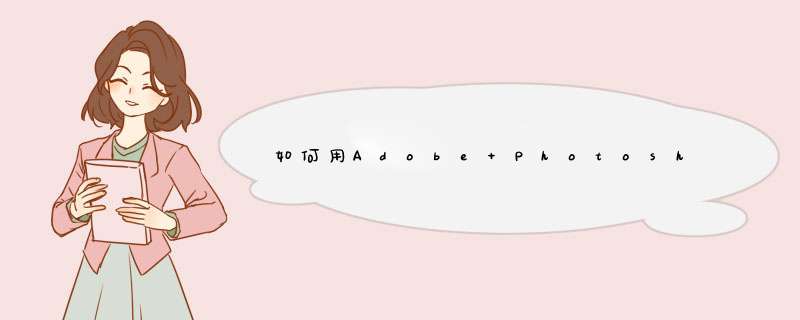
1. 打开一张喜欢的图片,先新建一个图层,得到图层一,给图层一填充上黑色。
2. 然后在图层一上执行滤镜下像素化、点状化命令,单元格大小在6或7左右,(根据自己图片大小实际情况)。
3. 然后执行图像菜单下调整、阈值命令,阈值色阶在125~140之间就可以(也是是根据自己图片需求)
4. 然后把图层的混合模式调为滤色。
5. 接下来执行滤镜下模糊、动感模糊命令,角度在-80左右,距离在35像素就可以。
6. 然后按Ctrl+L调出色价面板,调整一下,使两点更自然一些。
7. 最后按Ctrl+B微调下雨点的色彩就可以了。
photoshop是美国Adobe公司开发和发行的一款图像处理软件,具有图像扫描、编辑修改、图像制作、广告创意和图像输入与输出等功能,可以对图像做放大、缩小、旋转、倾斜、镜像、透视等各种变换。被广泛应用于专业测评、平面设计、广告摄影、影像创意、网页制作、后期修饰、视觉创意和界面设计等领域。Adobe Photoshop,简称“PS”,是由AdobeSystems开发和发行的图像处理软件。掌握这个技能还是很重要的。
工具/材料电脑,Photoshop cc,图片
01打开ps
02双击空白处
03双击,导入照片
04如图添加空白图层
05将新图层填充成白色
06如图点击添加蒙版
07将蒙版填充成黑色
08点击滤镜-杂色-添加杂色,数据看情况调整
09点击滤镜-模糊-动态模糊,如图调整,数据看自己喜好
10点击图像-调整-阈值,数值看图片效果
11再次点击滤镜-模糊-动态模糊,此时效果基本显现
12点击滤镜-模糊-高斯模糊,看情况调整
13按快捷键CTRL+SHIFT+S,导出照片
特别提示数值基本都不用调太高。
ps做下雨动态图主要使用到添加杂色、动感模糊以及动作和时间轴面板。笔者使用的photoshopCS6版本,因此下面的步骤都使用CS6 *** 作和截图。
ps下雨动态效果制作 *** 作步骤如下:
1.找到一幅素材,复制到图层1,并将图层1重命名为:下雨素材。
2.执行“窗口——动作”,打开“动作”面板,新建动作,重命名为:下雨动作,快捷键为:F2.第二个动作为红色状态,表示当前动作处于录制之中。下面所有的 *** 作步骤将被录制到“下雨动作”之中,直到单击第一个“停止/播放记录”按钮。
3.回到图层面板,按住CTRL键,载入“下雨素材”图层的选区,新建图层1,填充为黑色。
4.执行“滤镜——杂色——添加杂色”,参数设置如下:
5.执行“滤镜——模糊——动感模糊”,设置参数如下:
6.按下ctrl+D取消选区,将图层1的混合模式设置为滤色。
7.单击动作面板的第一个“停止/播放记录”按钮,停止动作录制。
8.连续按两次我们上面录制动作设定的快捷键:F2,将播放两次动作,得到图层2和图层3.
9.执行“窗口——时间轴”,打开“时间轴”面板,将第一帧延迟调为:0.07秒,同时在图层面板关闭图层2和图层3前面的眼睛,隐藏图层。
10.单击“复制所选帧”,关闭图层1和图层3前面的眼睛,隐藏图层。
11.再次单击“复制所选帧”,关闭图层1和图层2前面的眼睛,隐藏图层。
12.执行“文件——存储为web和设备所用格式”,选择GIF格式,单击右下方的“存储”按钮,将制作的下雨效果动画输出保存即可。
到此,ps做下雨动态图所有 *** 作步骤就制作完毕,希望对刚在photoshop中接触动画概念的朋友有所帮助。
欢迎分享,转载请注明来源:内存溢出

 微信扫一扫
微信扫一扫
 支付宝扫一扫
支付宝扫一扫
评论列表(0条)